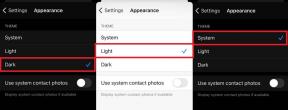Como bloquear novamente o bootloader no OnePlus 7T e 7T Pro
Guia De Solução De Problemas / / August 05, 2021
O OEM chinês OnePlus é uma das marcas mais populares e amigáveis ao desenvolvedor em todo o mundo, que oferece personalizações e desbloqueio de bootloader sem anular a garantia limitada. Portanto, os desenvolvedores de ROM personalizadas também obtêm a confiança para construir firmware compatível com dispositivos OnePlus. Mas se você já desbloqueou o bootloader em seus dispositivos OnePlus série 7T e deseja bloqueá-lo novamente, verifique este guia. Aqui, compartilhamos Como bloquear o bootloader no OnePlus 7T e 7T Pro.
Tanto o OnePlus 7T quanto o 7T Pro foram lançados em outubro de 2019 com as especificações principais a um preço bastante competitivo. No entanto, para personalizar dispositivos para o próximo nível, a maioria dos usuários avançados executa o desbloqueio do bootloader primeiro em seus dispositivos. Desbloquear o bootloader do dispositivo é a porta de entrada das personalizações ilimitadas para Android. Portanto, é necessário antes de atualizar qualquer recuperação personalizada ou qualquer firmware de terceiros ou fazer o root em seu smartphone ou tablet Android.

Índice
- 1 Desbloqueio do bootloader no dispositivo OnePlus
-
2 Como bloquear novamente o bootloader no OnePlus 7T e 7T Pro
- 2.1 Pré requisitos:
- 2.2 Links para download:
- 2.3 Guia Relock Bootloader
Desbloqueio do bootloader no dispositivo OnePlus
Todo e qualquer dispositivo Android vem com um bootloader bloqueado do fabricante devido a alguns motivos de segurança. É por isso que, se você desbloqueou o carregador de inicialização do dispositivo anteriormente, provavelmente deve saber que o sistema avisa que, após desbloquear o carregador de inicialização, o dispositivo fica vulnerável.
Para obter recursos adicionais e funcionalidades de personalização, os usuários do dispositivo Android desbloqueiam o bootloader ou habilitam o acesso root. Ele permite que os usuários atualizem qualquer firmware personalizado, aumentem o desempenho do sistema, aprimorem o backup da bateria, aprimorem as visualizações e muito mais. No entanto, existem algumas desvantagens no desbloqueio do bootloader também.
Os dispositivos OnePlus desbloqueados obtêm a Certificação Widevine L3 em vez de L1 com bastante frequência, o que restringe o sistema para reproduzir conteúdo de qualidade HD online a partir de serviços de streaming de mídia como Amazon Prime ou Netflix. Considerando que, muitos usuários geralmente voltam para o firmware padrão devido à melhor estabilidade ou suporte de atualização de software. Portanto, o carregador de inicialização do dispositivo deve ser bloqueado e sem raiz.
Como bloquear novamente o bootloader no OnePlus 7T e 7T Pro
Aqui, fornecemos um guia completo para travar novamente o carregador de inicialização OnePlus 7T e 7T Pro usando o método Fastboot. É um método muito fácil de seguir e executar também. Certifique-se de seguir os requisitos corretamente antes de prosseguir para as etapas abaixo.
Pré requisitos:
- Seu OnePlus 7T e 7T Pro deve ser executado no firmware padrão e com recuperação de estoque.
- Mantenha seu telefone carregado a mais de 60%, pelo menos.
- Você precisará de um PC / laptop e um cabo USB.
- Faça backup dos dados do seu dispositivo primeiro antes de fazer qualquer coisa.
- Opções do desenvolvedor e Depuração USB deve estar habilitado no seu aparelho.
Links para download:
- Baixe e instale o mais recente Drivers USB OnePlus no PC.
- Ferramentas ADB e Fastboot - Baixe e instale no computador.
Aviso Legal:
GetDroidTips não se responsabiliza por qualquer tipo de problema no seu dispositivo, seguindo este guia. Faça isso por sua própria conta e risco.
Guia Relock Bootloader
- Presumimos que a depuração USB já esteja habilitada em seu OnePlus 7T e 7T Pro.
- Vá para a pasta ADB instalada na unidade C e abra a janela do prompt de comando pressionando a tecla shift + clique com o botão direito do mouse.
- Em seguida, selecione abre uma janela de prompt de comando opção.
- Conecte seu telefone ao computador usando um cabo USB.
- Toque em Permitir para autorizar o computador, se solicitado.
- Use o seguinte comando para confirmar se o dispositivo está conectado.
dispositivos adb
- Agora, você verá um número de série na janela do prompt de comando que indica que o dispositivo está conectado.
- Siga o comando abaixo para reinicializar o dispositivo no modo Fastboot (modo Bootloader).
adb reboot bootloader
- Conforme o dispositivo é inicializado no modo Fastboot, digite o seguinte comando para bloquear o carregador de inicialização.
fastboot oem lock
- Agora, um pop-up de confirmação aparecerá na tela do dispositivo. Use os botões de volume para navegar até o destaque “Relock Bootloader” e pressione o botão liga / desliga para confirmar.
- O processo de bloqueio do bootloader começará e pode levar algum tempo. Então, por favor, seja paciente.
- Finalmente, o telefone será inicializado no sistema com um bootloader bloqueado.
É isso, pessoal. Esperamos que este guia tenha sido útil para você. Para qualquer dúvida, fique à vontade para perguntar no comentário abaixo.
Subodh adora escrever conteúdo, seja ele relacionado à tecnologia ou outro. Depois de escrever no blog de tecnologia por um ano, ele se apaixonou por isso. Ele adora jogar e ouvir música. Além de blogar, ele vicia em versões de jogos para PC e vazamentos de smartphones.